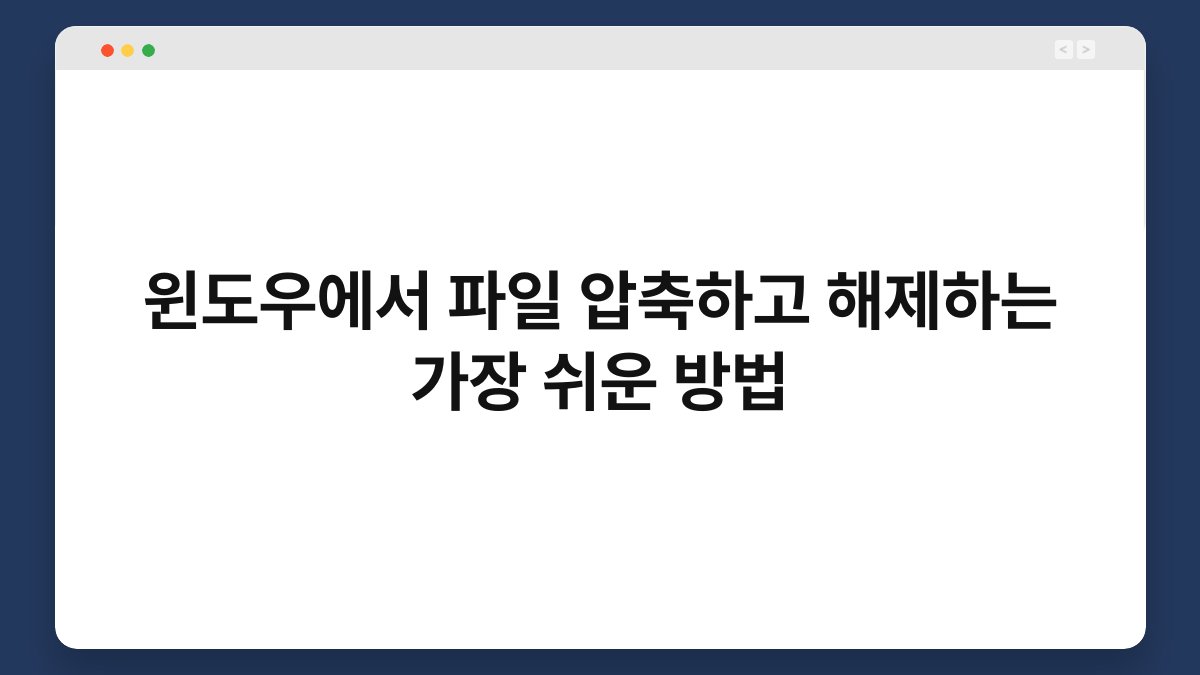윈도우에서 파일을 압축하고 해제하는 방법은 생각보다 간단합니다. 많은 분들이 파일 용량을 줄이거나 여러 파일을 한꺼번에 관리하기 위해 압축을 사용하시죠. 하지만 압축 해제는 또 다른 문제입니다. 이 글에서는 윈도우에서 파일 압축하고 해제하는 가장 쉬운 방법을 소개해드릴게요. 쉽게 따라할 수 있는 단계별 가이드를 통해 여러분의 파일 관리가 한층 수월해질 것입니다.
🔍 핵심 요약
✅ 윈도우에서 기본 제공하는 압축 기능을 활용하면 간편하게 파일을 압축할 수 있습니다.
✅ 압축 파일은 마우스 오른쪽 버튼 클릭으로 쉽게 해제할 수 있습니다.
✅ 다양한 압축 프로그램을 이용하면 추가적인 기능을 활용할 수 있습니다.
✅ 파일 압축은 공유할 때 유용하며, 저장 공간을 절약하는 데 도움을 줍니다.
✅ 압축 파일의 보안성을 높이기 위해 비밀번호 설정도 가능합니다.
윈도우의 기본 압축 기능 활용하기
기본 압축 방법
윈도우에서는 기본적으로 파일을 압축할 수 있는 기능이 제공됩니다. 파일이나 폴더를 선택한 후 마우스 오른쪽 버튼을 클릭하고 ‘보내기’ 메뉴에서 ‘압축(zip) 폴더’를 선택하세요. 그러면 선택한 파일이 자동으로 압축되어 새로운 ZIP 파일이 생성됩니다. 이 방법은 특별한 프로그램 없이도 손쉽게 사용할 수 있어요.
압축 파일의 장점
압축 파일은 여러 개의 파일을 하나로 묶어주기 때문에 관리가 용이합니다. 또한, 용량을 줄여서 저장 공간을 절약할 수 있죠. 특히 대용량 파일을 이메일로 전송할 때 유용합니다. 이렇게 압축된 파일은 간단히 전송하고, 수신자는 쉽게 해제할 수 있습니다.
| 내용 | 요약 |
|---|---|
| 기본 압축 방법 | 파일을 선택하고 마우스 오른쪽 버튼 클릭 후 ‘압축(zip) 폴더’ 선택 |
| 압축 파일 장점 | 관리 용이, 저장 공간 절약, 대용량 파일 전송 용이 |
압축 파일 해제하기
해제 방법
압축 파일을 해제하는 방법은 매우 간단합니다. 압축 파일을 마우스 오른쪽 버튼으로 클릭하고 ‘모든 압축 풀기’를 선택하면 됩니다. 그러면 압축이 해제된 파일이 새로운 폴더에 생성됩니다. 이 과정은 몇 초밖에 걸리지 않아서 매우 효율적이죠.
해제 후 파일 관리
압축을 해제한 후에는 파일을 원하는 위치에 옮길 수 있습니다. 예를 들어, 바탕화면이나 특정 폴더로 이동하여 쉽게 접근할 수 있도록 하세요. 이렇게 하면 필요한 파일을 빠르게 찾을 수 있어요.
| 내용 | 요약 |
|---|---|
| 해제 방법 | 압축 파일 클릭 후 ‘모든 압축 풀기’ 선택 |
| 해제 후 파일 관리 | 해제된 파일을 원하는 위치로 이동 |
다양한 압축 프로그램 활용하기
외부 프로그램 설치
윈도우의 기본 기능 외에도 다양한 압축 프로그램이 존재합니다. 7-Zip, WinRAR 등은 많은 기능을 제공하며, 다양한 파일 형식을 지원합니다. 이러한 프로그램은 압축률을 높이거나 파일을 암호화하는 등의 추가적인 기능을 제공하죠.
프로그램 사용법
이런 프로그램을 설치한 후에는 원하는 파일을 선택하고 마우스 오른쪽 버튼을 클릭하여 해당 프로그램의 압축 옵션을 선택하면 됩니다. 사용법이 직관적이어서 쉽게 익힐 수 있습니다. 다양한 기능을 활용하여 더욱 효율적인 파일 관리를 해보세요.
| 내용 | 요약 |
|---|---|
| 외부 프로그램 설치 | 7-Zip, WinRAR 등의 프로그램을 설치 |
| 프로그램 사용법 | 파일 선택 후 마우스 오른쪽 클릭하여 압축 옵션 선택 |
압축 파일의 보안성 높이기
비밀번호 설정
압축 파일의 보안을 강화하고 싶다면 비밀번호를 설정할 수 있습니다. 일부 압축 프로그램에서는 압축 시 비밀번호를 입력하는 옵션이 제공됩니다. 이렇게 하면 중요한 파일을 안전하게 보호할 수 있죠.
보안의 중요성
파일을 공유할 때, 특히 개인 정보가 포함된 경우 비밀번호 설정은 필수입니다. 이를 통해 불필요한 접근을 막고, 소중한 정보를 안전하게 지킬 수 있습니다. 만약 비밀번호를 잊어버리면 파일에 접근할 수 없으니 주의하세요.
| 내용 | 요약 |
|---|---|
| 비밀번호 설정 | 압축 시 비밀번호 입력 옵션 활용 |
| 보안의 중요성 | 개인 정보 보호를 위한 필수 조치 |
파일 압축의 다양한 활용
파일 공유
파일 압축은 여러 파일을 한 번에 공유할 때 매우 유용합니다. 특히 여러 개의 사진이나 문서를 하나의 압축 파일로 묶으면 상대방이 다운로드하기가 훨씬 수월해지죠. 이렇게 하면 시간도 절약되고, 관리도 편리합니다.
저장 공간 절약
또한, 압축 파일은 저장 공간을 절약하는 데 큰 도움이 됩니다. 대용량 파일을 압축하면 하드 드라이브의 공간을 효율적으로 사용할 수 있습니다. 이로 인해 컴퓨터의 성능도 향상될 수 있죠.
| 내용 | 요약 |
|---|---|
| 파일 공유 | 여러 파일을 한 번에 압축하여 공유 |
| 저장 공간 절약 | 대용량 파일 압축으로 하드 드라이브 공간 절약 |
자주 묻는 질문(Q&A)
Q1: 윈도우에서 기본 압축 기능은 어떻게 사용하나요?
A1: 파일이나 폴더를 선택 후 마우스 오른쪽 버튼을 클릭하고 ‘보내기’에서 ‘압축(zip) 폴더’를 선택하면 됩니다.
Q2: 압축 파일을 해제하는 방법은 무엇인가요?
A2: 압축 파일을 클릭하고 마우스 오른쪽 버튼을 클릭한 후 ‘모든 압축 풀기’를 선택하면 해제가 가능합니다.
Q3: 압축 프로그램은 어떤 것을 추천하나요?
A3: 7-Zip과 WinRAR이 많이 사용되며, 다양한 기능을 제공합니다. 개인의 필요에 따라 선택하면 좋습니다.
Q4: 압축 파일에 비밀번호를 설정할 수 있나요?
A4: 네, 일부 압축 프로그램에서는 압축 시 비밀번호를 입력할 수 있는 옵션을 제공합니다.
Q5: 압축 파일의 장점은 무엇인가요?
A5: 여러 파일을 하나로 묶어 관리가 용이하고, 용량을 줄여 저장 공간을 절약할 수 있습니다.
지금까지 윈도우에서 파일 압축하고 해제하는 가장 쉬운 방법에 대해 알아보았습니다. 간단한 단계만으로도 파일 관리를 훨씬 수월하게 할 수 있으니, 오늘부터 실천해보세요!